Việc đặt hình nền iPhone không chỉ giúp tạo ra một giao diện trực quan và thú vị hơn cho thiết bị của bạn, mà còn có nhiều lợi ích như tạo sự riêng tư, cải thiện tâm trạng, thể hiện cá tính đặc trưng của bạn hay đơn giản chỉ là tránh các sự cố nhầm lẫn. Chính vì vậy chúng ta hãy cùng khám phá 5 cách đặt hình nền iPhone cực đơn giản ngay bên dưới.
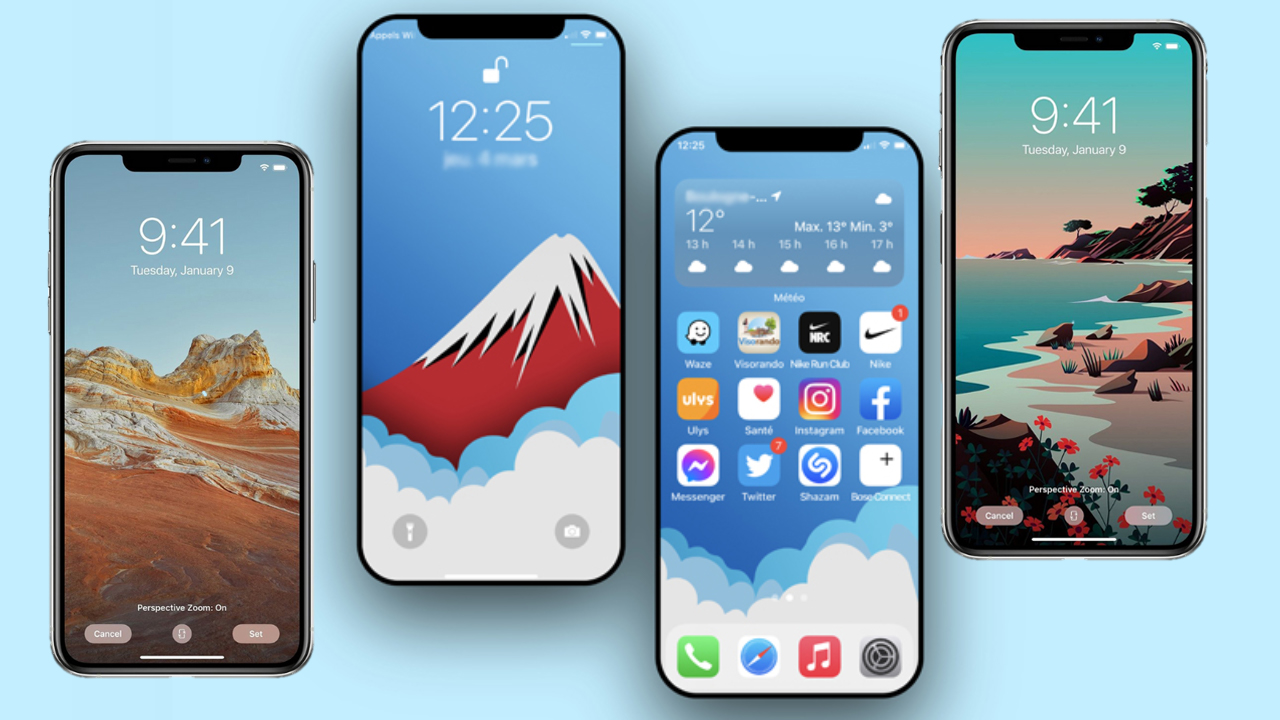
1. Đặt hình nền từ bộ sưu tập mặc định của iPhone
Phone đã có sẵn một bộ sưu tập hình nền mặc định rất đa dạng và phong phú, vì vậy bạn có thể chọn một hình nền phù hợp trong vài giây. Apple đã chọn lọc và sàng lọc các hình ảnh chất lượng cao để thêm vào bộ sưu tập mặc định, do đó bạn sẽ không phải lo lắng về chất lượng hình ảnh.
uy nhiên, đặt hình nền từ bộ sưu tập mặc định của iPhone cũng có một số khuyết điểm như: vì đây là bộ sưu tập chung của iPhone, hình nền của bạn có thể không độc đáo và nhiều người có thể sử dụng cùng một hình nền. Nếu bạn muốn tạo một hình nền độc đáo và cá nhân, đặt hình nền từ bộ sưu tập mặc định của iPhone có thể giới hạn sự sáng tạo và tùy chỉnh của bạn.
Để đặt hình nền từ bộ sưu tập mặc định của iPhone, làm theo các bước sau đây:
-
Trên màn hình chính của iPhone, chọn “Cài đặt”.
-
Chọn “Hình nền”.
-
Chọn “Chọn hình nền mới”.
-
Chọn “Hình nền động” hoặc “Hình nền tĩnh”.
-
Tìm và chọn hình nền mà bạn muốn sử dụng.
-
Điều chỉnh kích thước và vị trí của hình nền theo ý muốn.
-
Chọn “Đặt làm hình nền khóa màn hình”, “Đặt làm hình nền màn hình chính” hoặc cả hai (tùy chọn của bạn).
Sau khi hoàn thành các bước trên, hình nền mới sẽ được áp dụng cho màn hình khóa và màn hình chính của iPhone của bạn. Nếu bạn muốn thay đổi hình nền, chỉ cần quay lại bước 3 và chọn hình nền khác để đặt làm hình nền mới cho thiết bị của mình.
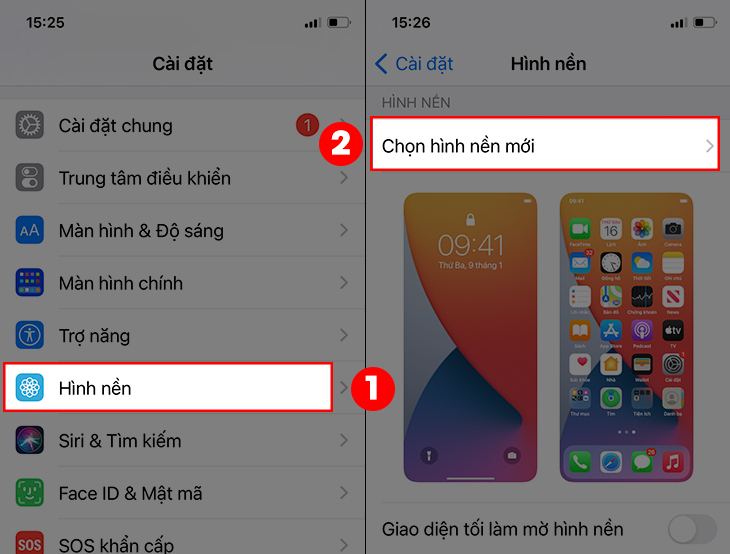
2. Sử dụng hình nền từ ứng dụng Hình nền
Ứng dụng Hình nền có thể cung cấp hàng ngàn hình ảnh, hình nền động và hình nền tĩnh để bạn lựa chọn, giúp bạn dễ dàng tìm kiếm và lựa chọn hình nền phù hợp với sở thích và phong cách của bạn. Ứng dụng Hình nền cũng cung cấp hình ảnh và hình nền động chất lượng cao để bạn tải xuống và sử dụng làm hình nền cho iPhone của mình. Ngoài ra, nhiều ứng dụng hình nền còn cho phép người dùng tùy chỉnh và chỉnh sửa hình ảnh trước khi sử dụng làm hình nền, giúp tạo ra một hình nền độc đáo và cá nhân hơn.
Tuy nhiên, sử dụng hình nền từ ứng dụng Hình nền bạn có thể phải trả phí để tải xuống và sử dụng hình ảnh hoặc tính năng tùy chỉnh. Không phải tất cả các ứng dụng cung cấp hình ảnh và hình nền động chất lượng cao, có thể có các hình ảnh không rõ nét hoặc mờ.
Để sử dụng hình nền từ ứng dụng Hình nền, làm theo các bước sau đây:
-
Tải và cài đặt ứng dụng Hình nền trên App Store nếu chưa có.
-
Mở ứng dụng Hình nền.
-
Chọn một chủ đề hoặc tìm kiếm hình nền mong muốn trong ứng dụng.
-
Chọn hình nền mà bạn muốn sử dụng.
-
Chọn “Lưu hình ảnh” để lưu hình nền vào ảnh của bạn.
-
Trên màn hình chính của iPhone, chọn “Cài đặt”.
-
Chọn “Hình nền”.
-
Chọn “Chọn hình nền mới”.
-
Chọn “Ảnh”.
-
Tìm và chọn hình ảnh mà bạn vừa lưu từ ứng dụng Hình nền.
-
Điều chỉnh kích thước và vị trí của hình nền theo ý muốn.
-
Chọn “Đặt làm hình nền khóa màn hình”, “Đặt làm hình nền màn hình chính” hoặc cả hai (tùy chọn của bạn).
Sau khi hoàn thành các bước trên, hình nền mới sẽ được áp dụng cho màn hình khóa và màn hình chính của iPhone của bạn.

3. Sử dụng hình ảnh từ Camera của iPhone
Khi sử dụng hình ảnh từ Camera của iPhone giúp tạo ra một hình nền cá nhân hóa, mang đậm phong cách của bạn. Sử dụng hình ảnh từ Camera của iPhone là hoàn toàn miễn phí và không yêu cầu bạn trả bất kỳ khoản phí nào.
Tuy nhiên, sử dụng hình ảnh từ Camera của iPhone để làm hình nền sẽ bị giới hạn trong việc chọn hình ảnh. Để có được một bức ảnh đẹp và chất lượng, bạn cần phải dành thời gian để chụp và chỉnh sửa hình ảnh.
Để sử dụng hình ảnh từ Camera của iPhone làm hình nền, làm theo các bước sau đây:
-
Mở Camera trên iPhone của bạn.
-
Chụp một bức ảnh mà bạn muốn sử dụng làm hình nền.
-
Trên màn hình Camera, chạm vào biểu tượng hình ảnh đã chụp để xem lại ảnh.
-
Chạm và giữ vào ảnh để hiển thị các tùy chọn.
-
Chọn “Sử dụng làm hình nền”.
-
Chọn “Đặt làm hình nền khóa màn hình”, “Đặt làm hình nền màn hình chính” hoặc cả hai (tùy chọn của bạn).
Sau khi hoàn thành các bước trên, hình ảnh bạn vừa chụp sẽ được áp dụng làm hình nền cho màn hình khóa và màn hình chính của iPhone của bạn.

4. Đặt hình nền động
Hình nền động có khả năng tạo ra các hiệu ứng thị giác độc đáo và thú vị, tạo cảm giác mới lạ và hấp dẫn cho người dùng. Hình nền động có khả năng tương tác với người dùng, ví dụ như chuyển động theo thời gian, phản ứng với cử chỉ hoặc lực lượng chạm của người dùng trên màn hình. Hình nền động có nhiều dạng thiết kế khác nhau, từ những hiệu ứng đơn giản đến những hình ảnh động phức tạp và ấn tượng.
Tuy nhiên, việc đặt hình nền động sẽ tốn nhiều pin và tài nguyên của thiết bị hơn so với hình nền tĩnh. Nếu thiết bị của bạn không đủ mạnh, việc đặt hình nền động có thể ảnh hưởng đến hiệu suất của thiết bị.
Để đặt hình nền động trên iPhone, làm theo các bước sau đây:
-
Tìm một hình nền động mà bạn muốn sử dụng. Bạn có thể tìm kiếm trên App Store hoặc trên trang web có sẵn hình nền động.
-
Tải xuống và cài đặt hình nền động trên iPhone của bạn.
-
Trên màn hình chính của iPhone, chọn “Cài đặt”.
-
Chọn “Hình nền”.
-
Chọn “Chọn hình nền mới”.
-
Chọn “Hình nền động”.
-
Tìm và chọn hình nền động mà bạn vừa tải xuống.
-
Xem trước hình nền động bằng cách chạm vào nó.
-
Chọn “Đặt làm hình nền khóa màn hình”, “Đặt làm hình nền màn hình chính” hoặc cả hai (tùy chọn của bạn).
Sau khi hoàn thành các bước trên, hình nền động mới sẽ được áp dụng cho màn hình khóa và màn hình chính của iPhone của bạn.

5. Tự tạo hình nền bằng ứng dụng chỉnh sửa ảnh
Bạn có thể tùy chỉnh hoàn toàn nội dung và thiết kế của hình nền, từ hình ảnh, màu sắc, đến các hiệu ứng, văn bản, chữ ký hay logo của mình. Bạn có thể thể hiện sự sáng tạo và cá nhân hóa của mình thông qua việc tạo hình nền riêng, tạo cảm giác thú vị và độc đáo cho thiết bị của mình. Bạn có thể tạo bất kỳ hình dạng, màu sắc và hình ảnh nào bạn muốn cho hình nền của bạn, giúp bạn thỏa mãn sở thích và phong cách riêng.
Tuy nhiên, việc tự tạo hình nền bằng ứng dụng chỉnh sửa ảnh sẽ yêu cầu kỹ năng và kinh nghiệm và có thể tốn nhiều thời gian, đặc biệt nếu bạn muốn tạo ra một thiết kế phức tạp. Nếu bạn không có kỹ năng và kinh nghiệm thiết kế đồ họa, việc tạo hình nền bằng ứng dụng chỉnh sửa ảnh có thể khó khăn và không đáp ứng được yêu cầu của bạn.
Bạn có thể tạo hình nền cho iPhone bằng cách sử dụng các ứng dụng chỉnh sửa ảnh như Photoshop Express, VSCO, hoặc PicsArt. Để tạo hình nền bằng ứng dụng chỉnh sửa ảnh, làm theo các bước sau đây:
-
Tải xuống và cài đặt một ứng dụng chỉnh sửa ảnh trên iPhone của bạn.
-
Mở ứng dụng và chọn hình ảnh mà bạn muốn sử dụng làm hình nền.
-
Chỉnh sửa ảnh theo ý muốn của bạn, bao gồm cắt, xoay, chỉnh sửa màu sắc, áp dụng bộ lọc và thêm văn bản hoặc sticker nếu cần.
-
Lưu ảnh đã chỉnh sửa vào thư viện ảnh của iPhone của bạn.
-
Trên màn hình chính của iPhone, chọn “Cài đặt”.
-
Chọn “Hình nền”.
-
Chọn “Chọn hình nền mới”.
-
Tìm và chọn ảnh đã chỉnh sửa mà bạn muốn sử dụng làm hình nền.
-
Xem trước hình nền bằng cách chạm vào nó.
-
Chọn “Đặt làm hình nền khóa màn hình”, “Đặt làm hình nền màn hình chính” hoặc cả hai (tùy chọn của bạn).
Sau khi hoàn thành các bước trên, hình nền mới sẽ được áp dụng cho màn hình khóa và màn hình chính của iPhone của bạn.

6. Nên chọn cách nào là tối ưu nhất
Việc chọn cách nào để đặt hình nền cho iPhone phụ thuộc vào sở thích cá nhân của mỗi người và nhu cầu sử dụng. Dưới đây là những lời khuyên để giúp bạn chọn cách tốt nhất:
-
Nếu bạn muốn sử dụng hình nền đơn giản và tiết kiệm thời gian, bạn có thể chọn hình nền mặc định của iPhone hoặc tải ứng dụng Hình nền để sử dụng những hình nền được cập nhật thường xuyên.
-
Nếu bạn muốn tìm kiếm hình nền động hoặc hình nền đẹp hơn, bạn có thể tìm kiếm trên App Store hoặc trên các trang web chuyên cung cấp hình nền.
-
Nếu bạn muốn tạo hình nền riêng của mình, bạn có thể sử dụng các ứng dụng chỉnh sửa ảnh để tạo hình nền độc đáo, phù hợp với sở thích cá nhân của bạn.
Tùy thuộc vào nhu cầu và sở thích của mỗi người, có thể chọn cách nào phù hợp nhất.
Hãy theo dõi các bản tin khác của chúng tôi tại đây để cập nhật những thông tin công nghệ mới nhất, hữu ích nhất mỗi ngày nhé.
Bạn hãy tham khảo bảng giá điện thoại tại cửa hàng MobileWorld nhé! MobileWorld hứa hẹn sẽ đem đến cho người dùng những thiết bị công nghệ chính hãng, cập nhật những dòng sản phẩm mới nhanh nhất của những gã khổng lồ công nghệ lớn, kịp thời đáp ứng nhu cầu sử dụng cho nhiều tín đồ yêu công nghệ hiện nay.
Cửa hàng điện thoại MobileWorld (Mobileworld.com.vn) đã hoạt động hơn 8 năm, chuyên cung cấp các dòng điện thoại iPhone, Samsung, Google chính hãng, Fullbox, quốc tế, like new. Luôn được bảo hành đầy đủ với các gói bảo hành đa dạng.
MobileWorld hiện đã hợp tác cùng các ngân hàng, tổ chức tín dụng uy tín cung cấp gói trả góp 0% cho khách hàng.
Hệ thống cửa hàng MobileWorld:
Trụ Sở:
-
692 Lê Hồng Phong, Phường 10, Quận 10, TP. HCM
-
Hotline: 0961.273.979
Chi Nhánh Thủ Đức:
-
318 Võ Văn Ngân, phường Bình Thọ, TP. Thủ Đức
-
Hotline: 0909538468
